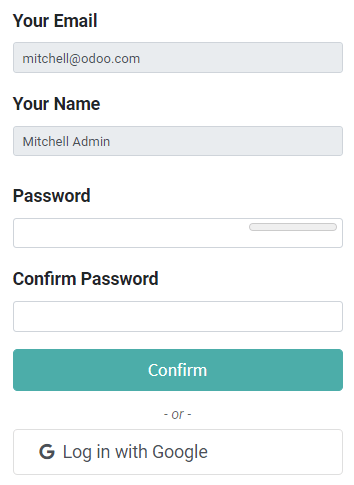احراز هویت با ورود از طریق گوگل¶
احراز هویت ورود با حساب گوگل یک قابلیت کاربردی است که به کاربران Odoo اجازه میدهد با حساب گوگل خود وارد پایگاه داده شوند.
این بهویژه زمانی مفید است که سازمان از Google Workspace استفاده میکند و میخواهد کارکنان داخل سازمان با استفاده از حسابهای گوگل خود به Odoo متصل شوند.
هشدار
پایگاههای دادهای که در Odoo.com میزبانی میشوند نباید برای مالک یا مدیر پایگاه داده از ورود با Oauth استفاده کنند، زیرا این کار باعث قطع ارتباط پایگاه داده با حساب Odoo.com آنها میشود. اگر Oauth برای آن کاربر تنظیم شده باشد، پایگاه داده دیگر قادر به تکثیر، تغییر نام یا مدیریت از پورتال Odoo.com نخواهد بود.
پیکربندی¶
یکپارچهسازی عملکرد ورود با گوگل نیازمند پیکربندی هم در گوگل و هم در اودو است.
داشبورد API گوگل¶
به داشبورد API گوگل بروید.
مطمئن شوید که پروژه صحیح باز شده است. اگر هنوز پروژهای وجود ندارد، روی ایجاد پروژه کلیک کنید، نام پروژه و سایر جزئیات شرکت را پر کنید و سپس روی ایجاد کلیک کنید.

نکته
نام شرکت را از منوی کشویی انتخاب کنید.
صفحه رضایت OAuth¶
در منوی سمت چپ، روی کلیک کنید.
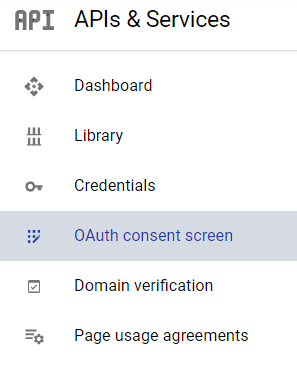
یکی از گزینهها (داخلی / خارجی) را انتخاب کنید و روی ایجاد کلیک کنید.
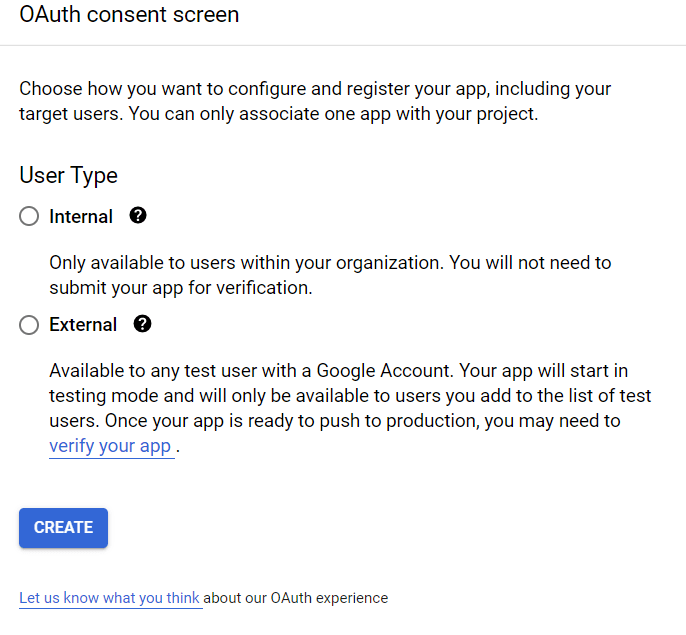
هشدار
حسابهای شخصی Gmail فقط مجاز به استفاده از نوع کاربری خارجی هستند، به این معنی که ممکن است گوگل نیاز به تأیید داشته باشد یا Scopes اضافه شوند. با این حال، استفاده از حساب Google WorkSpace امکان استفاده از نوع کاربری داخلی را فراهم میکند.
توجه داشته باشید که زمانی که اتصال API در حالت آزمایشی خارجی قرار دارد، نیازی به تأیید از طرف گوگل نیست. محدودیت کاربران در این حالت آزمایشی به ۱۰۰ کاربر تنظیم شده است.
جزئیات مورد نیاز و اطلاعات دامنه را پر کنید، سپس روی ذخیره و ادامه کلیک کنید.
در صفحه ، تمام فیلدها را به همان صورت باقی بگذارید و روی ذخیره و ادامه کلیک کنید.
سپس، اگر در حالت آزمایشی (خارجی) ادامه میدهید، آدرسهای ایمیلی که در حال پیکربندی هستند را در مرحله کاربران آزمایشی با کلیک بر روی افزودن کاربران اضافه کنید و سپس دکمه ذخیره و ادامه را بزنید. خلاصهای از ثبتنام برنامه نمایش داده میشود.
در نهایت، به پایین صفحه بروید و روی بازگشت به داشبورد کلیک کنید.
مدارک هویتی¶
در منوی سمت چپ، روی کلیک کنید.
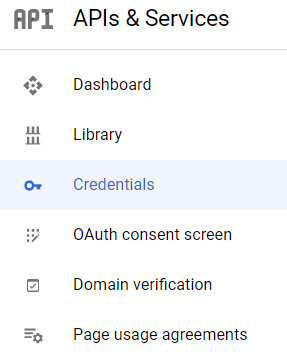
روی ایجاد اعتبارنامه کلیک کنید و شناسه مشتری OAuth را انتخاب کنید.
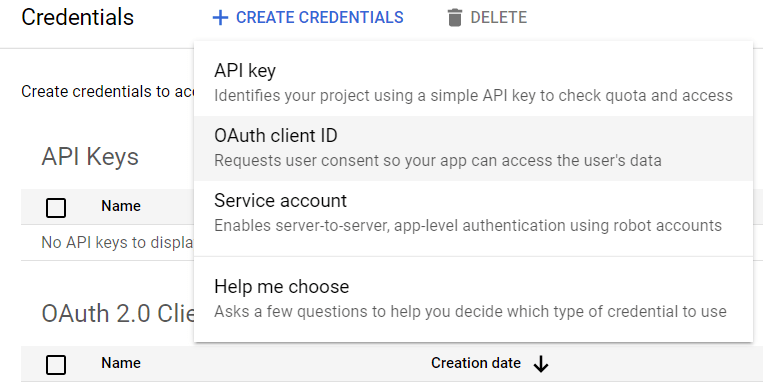
گزینه برنامه وب را به عنوان نوع برنامه انتخاب کنید. اکنون صفحات مجاز را که Odoo به آنها هدایت میشود، پیکربندی کنید.
برای دستیابی به این هدف، در قسمت آدرسهای بازگشت مجاز، دامنه پایگاه داده را وارد کنید و بلافاصله پس از آن
/auth_oauth/signinرا اضافه کنید. به عنوان مثال:https://mydomain.odoo.com/auth_oauth/signin، سپس روی ایجاد کلیک کنید.اکنون که کلاینت OAuth ایجاد شده است، صفحهای با شناسه کلاینت و کلید مخفی کلاینت ظاهر خواهد شد. شناسه کلاینت را کپی کنید تا بعداً برای پیکربندی در Odoo که در مراحل بعدی توضیح داده خواهد شد، مورد استفاده قرار گیرد.
احراز هویت گوگل در اودو¶
بازیابی شناسه مشتری¶
پس از تکمیل مراحل قبلی، دو کلید در داشبورد API گوگل ایجاد میشوند: شناسه مشتری (Client ID) و رمز مشتری (Client Secret). شناسه مشتری (Client ID) را کپی کنید.
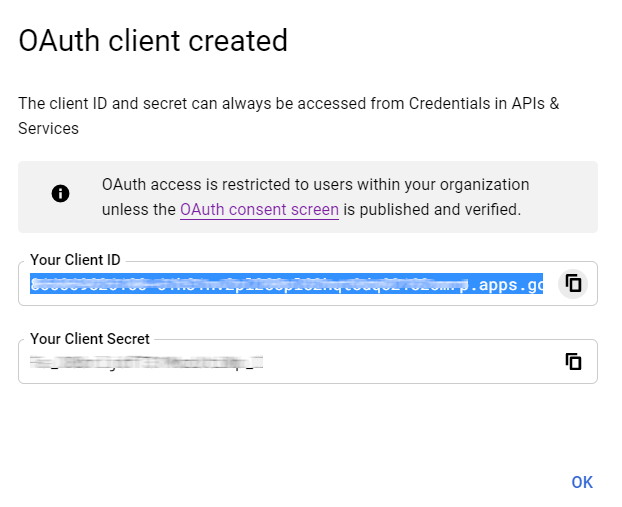
فعالسازی اودو¶
به بروید و احراز هویت OAuth را فعال کنید.
توجه
اودو ممکن است پس از این مرحله از کاربر بخواهد دوباره وارد سیستم شود.
بازگشت به ، گزینه را فعال کنید و ذخیره کنید. سپس به بازگردید و گزینه را فعال کنید. سپس شناسه مشتری (Client ID) را با کلید دریافت شده از داشبورد API گوگل پر کنید و ذخیره کنید.
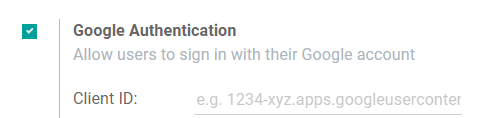
توجه
پیکربندی Google OAuth2 همچنین میتواند با کلیک بر روی ارائهدهندگان OAuth تحت عنوان احراز هویت OAuth در دسترسی پیدا کند.
ورود به اودو با گوگل¶
برای اتصال حساب گوگل به پروفایل اودو، هنگام ورود اولیه به اودو روی ورود با گوگل کلیک کنید.
کاربران موجود باید رمز عبور خود را بازنشانی کنند تا به صفحه دسترسی پیدا کنند، در حالی که کاربران جدید میتوانند مستقیماً روی ورود با Google کلیک کنند، به جای انتخاب رمز عبور جدید.
همچنین ببینید
کنسول Google Cloud Platform - راهنمای تنظیم OAuth 2.0 <https://support.google.com/cloud/answer/6158849>`_